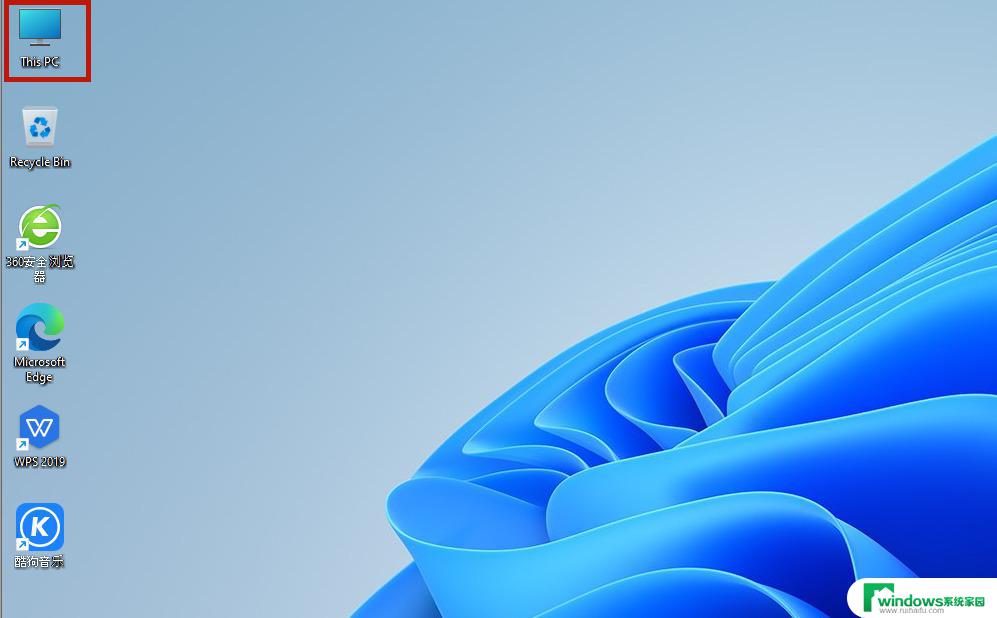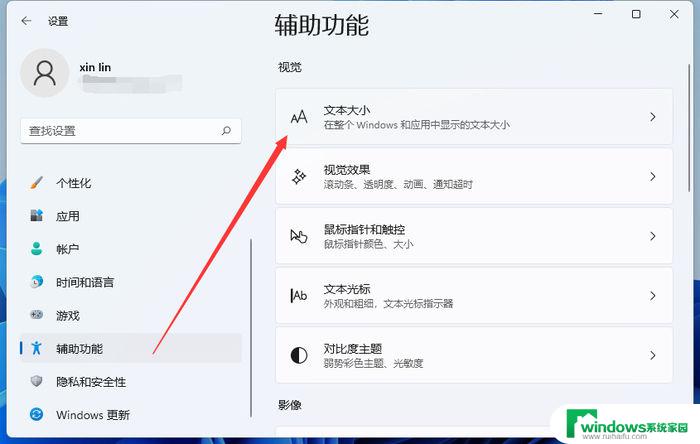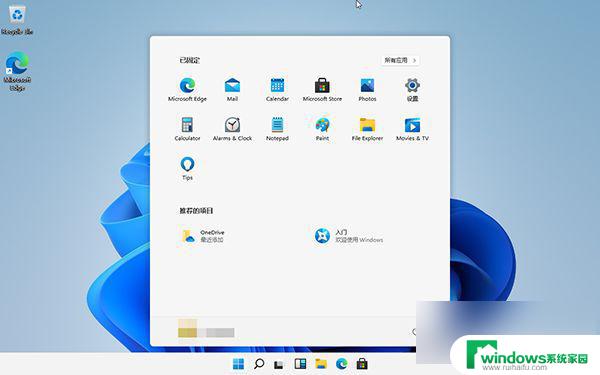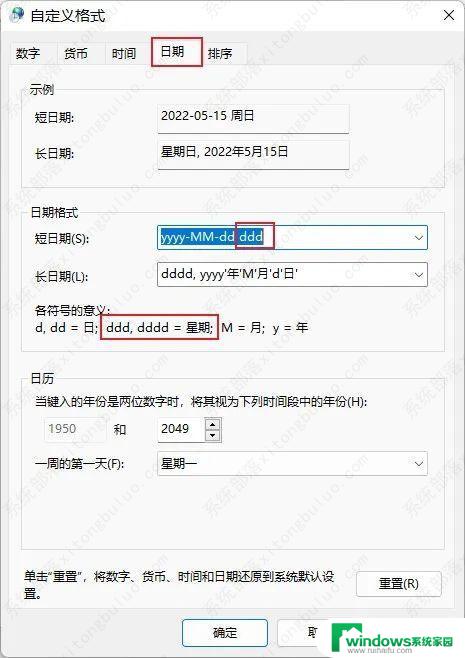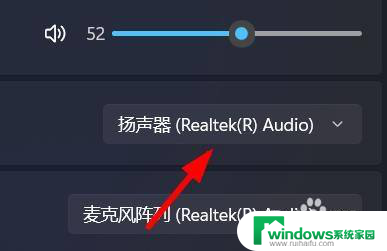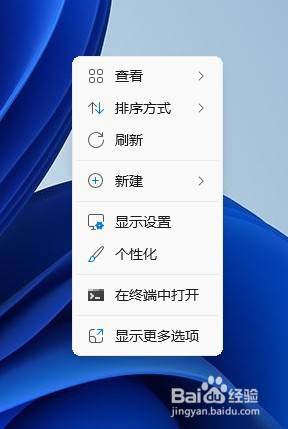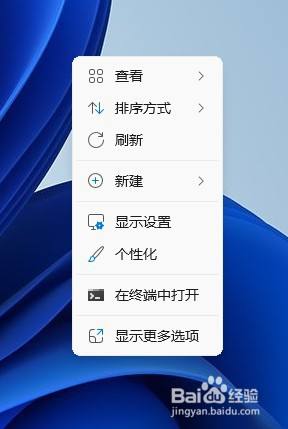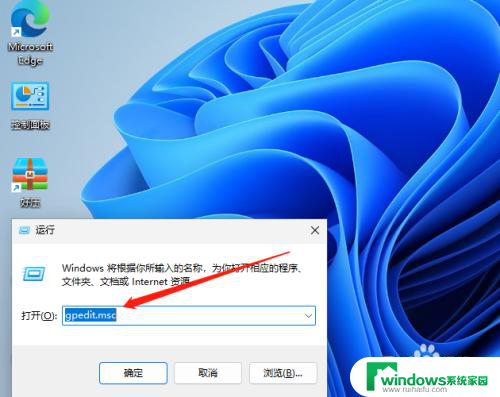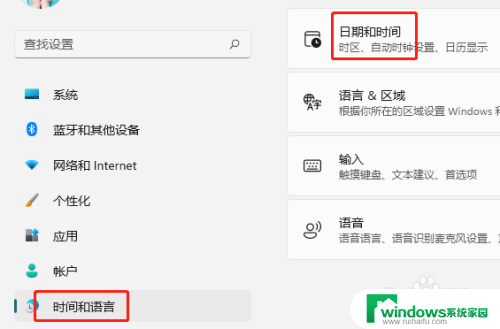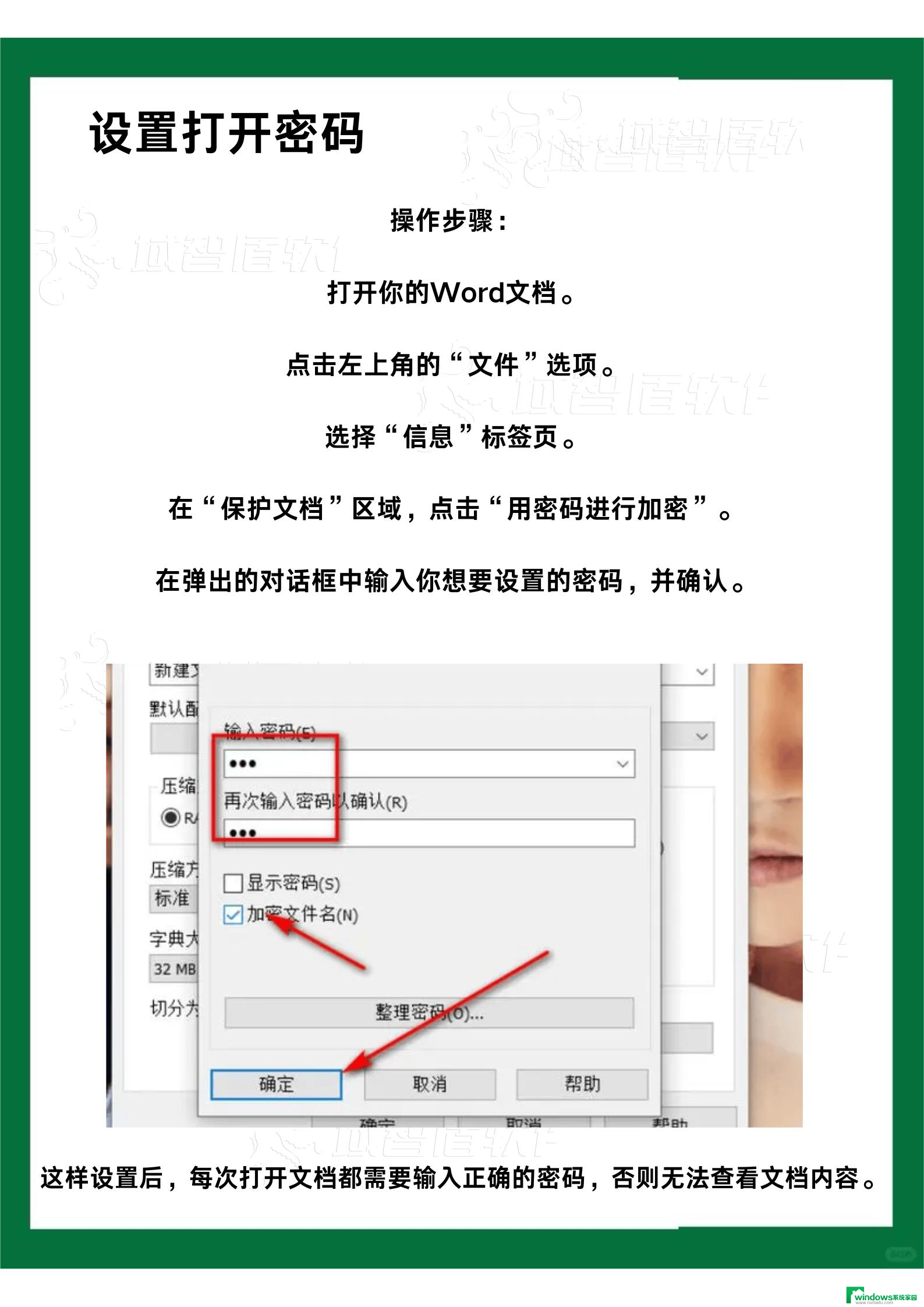window11怎么设置中文 windows 11系统中文显示设置步骤
Windows 11作为全新的操作系统,给用户带来了许多新的功能和体验,对于中文用户来说,如何设置Windows 11的中文显示成为了一个重要的问题。在Windows 11系统中,设置中文显示步骤简洁明了,让用户能够轻松地切换到中文界面,享受到更加便捷的操作体验。接下来我们将详细介绍一下Windows 11中设置中文显示的步骤,帮助大家快速上手。无论是想要将系统语言切换为中文,还是调整中文显示的字体和大小,Windows 11都提供了简单易操作的设置选项,让用户能够根据自己的需求来个性化配置。让我们一起来了解一下吧!
具体步骤:
1.运行windows 11系统后,点击“start—settings”。
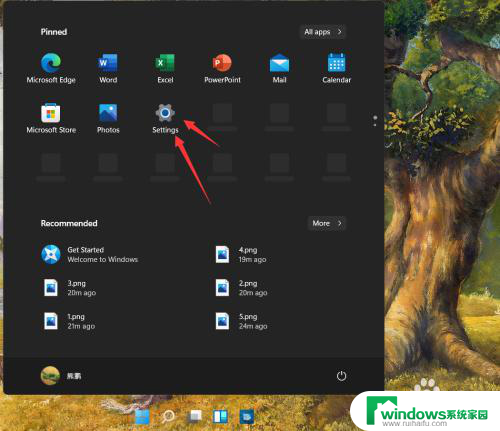
2.进入设置界面后,点击“time&language”。
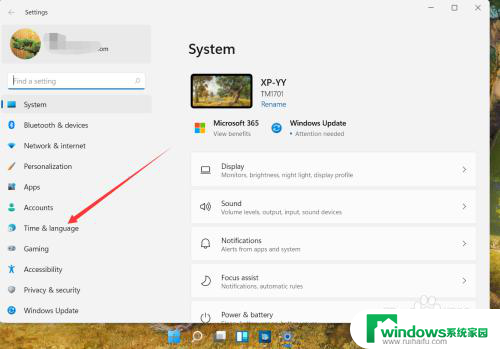
3.进入time&language界面后,点击“language®ion”。
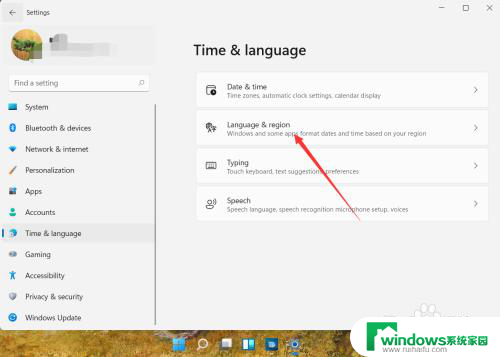
4.进入language®ion界面后,点击“add a language”。
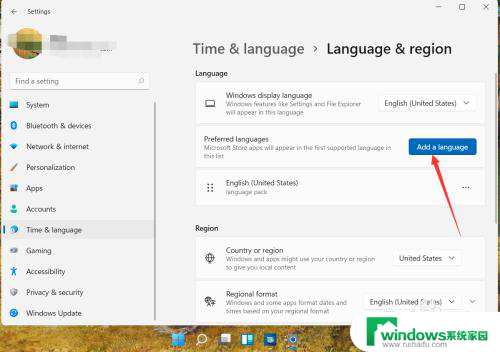
5.进入语言添加界面后,搜索Chinese并点击“install”。
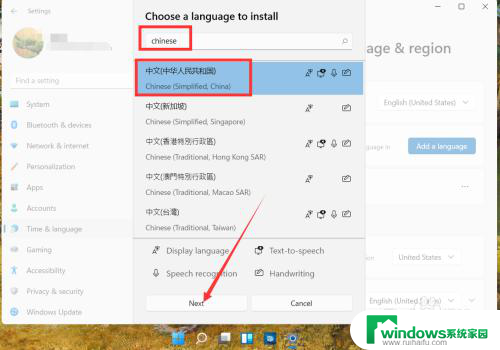
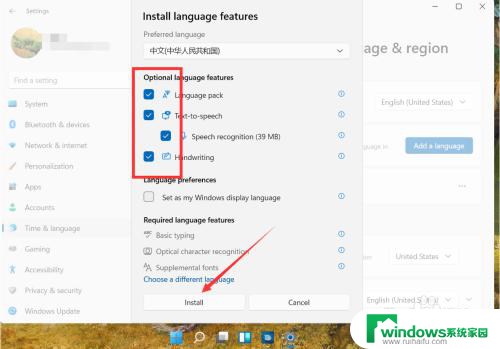
6.点击后,等待语言安装完成并重启电脑即可。
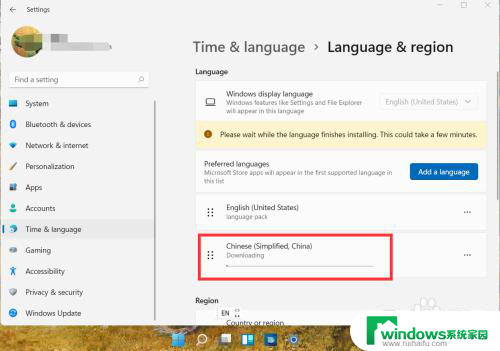
以上就是 Windows 11 如何设置中文的全部内容,如有不清楚之处,用户可参考小编的步骤进行操作,希望对大家有所帮助。